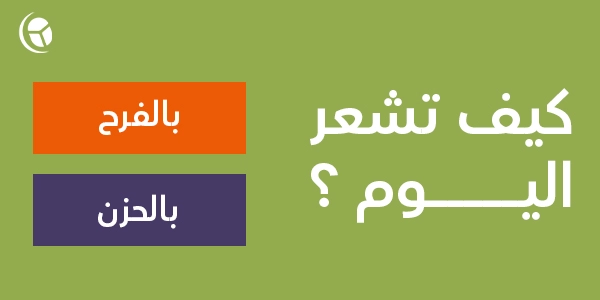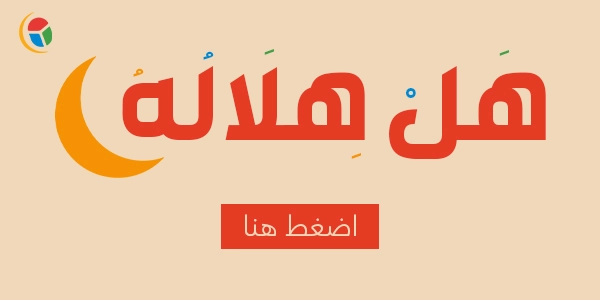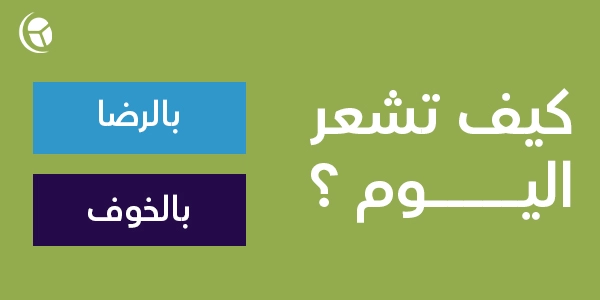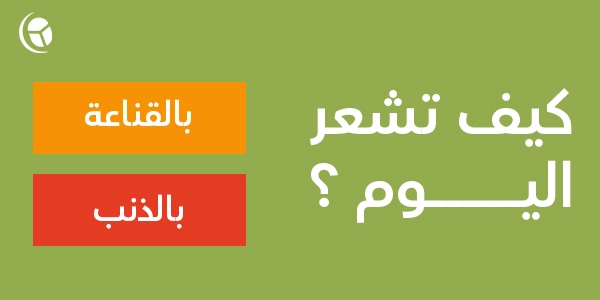خطوات إصلاح مشكلة توقف البلوتوث عن العمل في "آيفون"
توضيحية
كتب - عاصم الأنصاري:
اشتكى الكثير من مستخدمي أجهزة أبل المحمولة "آيفون" و"آيباد"، من توقف تقنية البلوتوث عن العمل على أجهزتهم بعد تحديث نظام التشغيل "آي أو إس 12".
البوابة العربية للأخبار التقنية عرضت خطوات تُساعد على إصلاح مشكلة توقف البلوتوث عن العمل في هواتف آيفون وأجهزة آيباد اللوحية بعد تحديث نظام التشغيل "آي أو إس 12".
1- إعادة تشغيل البلوتوث
في معظم الحالات يمكن أن يكون هناك مشكلة مؤقتة في تشغيل البلوتوث، ويمكن من خلال إعادة تشغيله التغلب على مشكلة التوقف:
- انتقل إلى الإعدادات.
- اضغط على خيار بلوتوث.
- اضغط على مفتاح التبديل المجاور له لإيقاف تشغيله، ثم حاول تشغيل البلوتوث مرة أخرى.
2- قم بعمل ريبوت للجهاز
إذا لم تنجح خطوة إعادة تشغيل البلوتوث في حل المشكلة، فقم بعمل ريبوت للجهاز، وهي عملية إعادة التشغيل الإجباري للجهاز، ويمكن القيام بها كما يلي:
- إذا كنت تستخدم هاتف "آيفون 8" أو "آيفون X"، اضغط على زر الصوت العلوي ثم الإفلات، ثم الضغط على زر الصوت السفلي والإفلات، ثم اضغط مع الاستمرار على الزر الجانبي حتى يظهر شعار آبل على الشاشة.
- أما إذا كنت من مستخدمي هواتف "آيفون 7" و"آيفون 7 بلس"، اضغط على الزر الجانبي وزر خفض الصوت السفلي معًا لمدة 10 ثوان على الأقل لحين ظهور شعار أبل.
- أما مستخدمي هواتف "آيفون إس 6" والهواتف التي سبقته وأجهزة آيباد، فيمكنهم عمل ريبوت للجهاز عن طريق الضغط المطول على زر الرئيسية وزر التشغيل الجانبي لمدة 10 ثوان على الأقل لحين ظهور شعار أبل.
- بعد عمل ريبوت للجهاز قم بتشغيل البلوتوث مرة أخرى، وستجد أن المشكلة قد تم حلها.
3 - قم بفصل هاتف جهازك من جميع الأجهزة المتصلة به
إذا لم تنجح الخطوة السابقة في حل مشكلة عدم عمل البلوتوث، قم بفصل هاتف "آيفون" من جميع الأجهزة وحاول توصيله مرة أخرى.
- انتقل إلى الإعدادات.
- اضغط على خيار بلوتوث.
- ستجد قائمة بالأجهزة المتصلة بجهازك تحت عنوان أجهزتي.
- اضغط على الزر الموجود بجوار الجهاز المتصل.
- اضغط على Forget this Device، ثم اضغط على تأكيد.
- ثم قم بإيقاف تشغيل البلوتوث.
- قم بإعادة تشغيل Restart الجهاز نفسه سواء آيفون أو آيباد.
- ثم بعد تشغيله قم بإعادة تشغيل البلوتوث وستجد أن المشكلة قد تم حلها.
4- إعادة ضبط الإعدادات بالكامل على جهازك
إذا لم تحل المشكلة معك بعد الخطوات السابقة، يمكنك إجراء إعادة ضبط الإعدادات بالكامل على جهازك من خلال الخطوات التالية:
- الانتقال إلى الإعدادات.
- اضغط على خيار عام.
- اضغط على خيار إعادة تعيين.
- اضغط على إعادة تعيين كل الإعدادات.
بمجرد الانتهاء من هذه الخطوات توجه إلى البلوتوث وقم بإعادة تشغيله وستجد أن المشكلة تم حلها.
فيديو قد يعجبك: